Wenn Sie wissen möchten, wie Sie Yarn unter einem Windows-Betriebssystem einrichten, sind Sie hier richtig. Yarn stellt einen schnellen und zuverlässigen Paketmanager für JavaScript dar und der Installationsprozess unter Windows ist relativ unkompliziert.
Der npm-Paketmanager für JavaScript-Werkzeuge und -Bibliotheken hat sich als Standard etabliert. Es gab jedoch immer wieder Schwierigkeiten in Bezug auf Sicherheit, Leistung und Konsistenz. Diese Probleme eskalieren, wenn Sie npm für umfangreiche und parallele Softwareentwicklungsprojekte verwenden.
Durch die Verwendung von Yarn können Sie diese Herausforderungen jedoch umgehen und dennoch auf die npm-Registrierung zugreifen. Darüber hinaus ist es ein zukunftsorientierter Paketmanager mit umfangreichen Funktionen und unkomplizierten Befehlen. Lesen Sie weiter, während wir Ihnen zeigen, wie Sie Yarn-Pakete von Anfang an auf Ihrem Windows-PC installieren.
Was ist Yarn?
Google, Facebook, Tilde und Exponent haben sich zusammengeschlossen, um ein JavaScript-Paketverwaltungstool zu entwickeln, das npm ersetzen kann. Das Ergebnis dieses Projekts ist der Yarn-Paketmanager, der 2016 als Open-Source-Tool eingeführt wurde.
Yarn ist ein neuartiger Paketmanager, der den existierenden Arbeitsablauf zur Pflege und Verwaltung von JavaScript-Paketen auf npm oder anderen Paketmanagern vereinfacht und anpasst. Das Yarn-Tool unterstützt dabei weiterhin die npm-Registrierung, um vordefinierte JS-Bibliotheken, Werkzeuge usw. zu beziehen.
Nachfolgend sind die neuen Funktionen von Yarn aufgeführt, die es zu einem herausragenden Werkzeug für jeden Entwickler machen:
- Es lädt und installiert JS-Bibliotheken, Werkzeuge, Pakete usw. mit höherer Geschwindigkeit.
- Seine Kern-Engine gewährleistet die Integrität, Zuverlässigkeit und Versionskontrolle der installierten Pakete.
- Ein typisches Softwareentwicklungsprojekt kann Tausende von Abhängigkeiten haben. Yarn gestaltet den Workflow des Abhängigkeitsmanagements mühelos.
- Es unterstützt das Mischen von Registern.
- Yarn ist kompatibel mit Bower- und npm-Workflows.
- Es bietet Lizenzbeschränkungen für installierte Module.
- Es enthält eine öffentliche JS-API für die Verwendung von API-Daten über Build-Tools.
- Yarn bietet außerdem eine übersichtliche CLI-Ausgabe, minimale Codezeilen und eine benutzerfreundliche Oberfläche.
Dieser zukunftssichere Paketmanager verwendet einen etwas ähnlichen oder einfacheren Ansatz für die DevOps-Paketverwaltung. Das Yarn-Tool ist im Vergleich zu Alternativen jedoch sehr zuverlässig, schneller und äußerst sicher.
Was leistet Yarn?
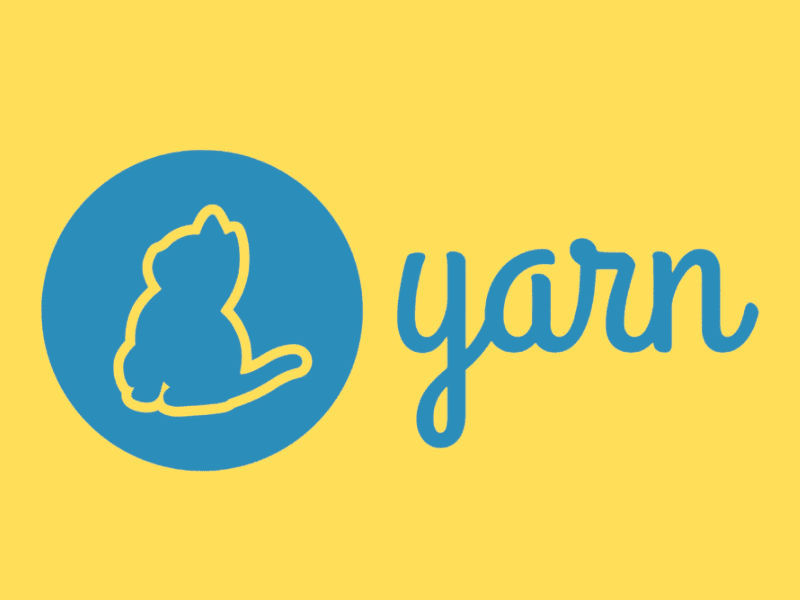
Yarn behebt auf einfache Weise die häufigen Probleme der Paketverwaltung, unter denen npm leidet. Nachfolgend sind einige hervorstechende Funktionen von Yarn aufgeführt:
- Yarn unterstützt Plugins. Benutzer können Yarn-Plugins, Drittanbieter-Plugins für Yarn nutzen oder eigene Plugins schreiben.
- Die Constraints-Funktion ermöglicht es Entwicklern, Regeln und Richtlinien für Manifestfelder oder Abhängigkeiten in bereichsübergreifenden Arbeitsbereichen durchzusetzen.
- Mit Yarn kann ein Programmierer mithilfe einer einzigen Datei einen Offline-Cache auf dem lokalen Rechner nutzen.
- Die Plug’n’Play-Option ermöglicht es Nutzern, Node.js-Projekte ohne den node_modules-Ordner auszuführen. Die resultierende Node.js-Anwendung startet schneller im Vergleich zu Apps, die den node_modules-Ordner verwenden.
- Die Protokollfunktion ermöglicht es Entwicklern, das Protokoll für die Paketauflösung festzulegen. So können Sie beispielsweise das Patch-Protokoll nutzen, um eine gepatchte Version des ursprünglichen Pakets zu erstellen. Ein weiteres Beispiel wäre das Git-Protokoll, um öffentliche Pakete aus einem beliebigen Git-Repository zu beziehen.
- Die Release-Workflow-Option unterstützt einen Softwareentwickler dabei, relative Pakete, die über mehrere Monorepos verteilt sind, automatisch zu aktualisieren. Dazu muss ein Programmierer die Root-Pakete aktualisieren, und Release Workflow erledigt den Rest.
- Yarn Workspaces stellen eine intuitive Funktionalität dar. Es erlaubt Programmierern, Abhängigkeiten gleichzeitig aus mehreren package.json-Dateien in verschiedenen Unterordnern einer einzelnen root-package.json-Datei zu installieren.
Der Yarn-Workflow
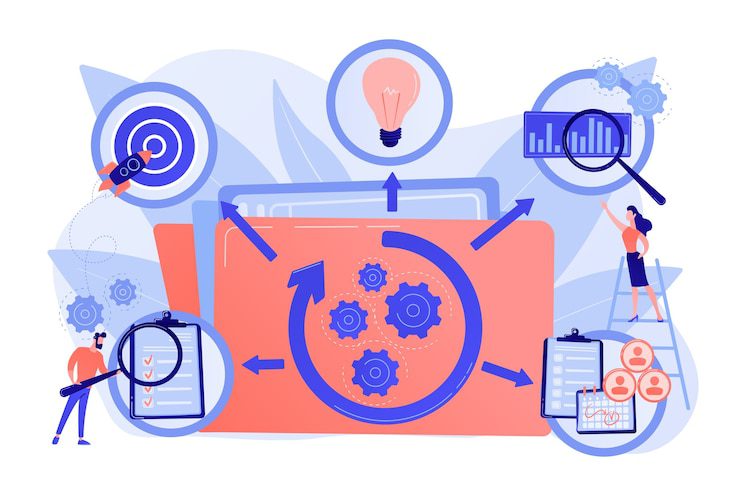
Beim Wechsel von einem Paketmanager zu einem anderen besteht die größte Herausforderung in der Anpassung des Workflows. Das Ziel von Facebook war es, einen Paketmanager zu entwickeln, der einfach zu bedienen ist und gleichzeitig die etablierten Standard-Workflows aus gebräuchlichen Paket-Repositories wie npm beibehält. Aus diesem Grund hat Yarn keine wesentlichen Änderungen vorgenommen. Hier ein Überblick über den grundlegenden Workflow von Yarn:
- Erstellen oder starten Sie ein neues App-Entwicklungsprojekt: yarn init.
- Hinzufügen, Entfernen oder Aktualisieren verschiedener Abhängigkeiten: yarn add [package], yarn upgrade [package], yarn remove [package].
- Installieren oder Neuinstallieren einer Codebibliothek oder Abhängigkeit: yarn install, yarn install –force usw.
- Verwalten von Versionen von Paketen, die mit Git erstellt, aktualisiert, gepatcht usw. werden.
- Kontinuierliche Integration mit zugehörigen Tools wie AppVeyor, CircleCI, Codeship, Semaphore, Codefresh usw.
Die Vorteile von Yarn
- Die Kern-Engine von Yarn verwendet leistungsstarke Algorithmen für eine schnellere Installation von Paketen. Wenn Sie Tausende von Paketen in Ihrem Softwareprojekt abrufen und installieren müssen, installiert Yarn diese parallel. Im Gegensatz dazu erledigt npm dies sequentiell. Dies erhöht den Zeitaufwand des Projekts deutlich.
- Yarn erlaubt es Entwicklern, mehrere lokale Cache-Dateien für unterschiedliche Projekte zu verwalten. Somit wird die Nutzung oder Aktualisierung zahlreicher Pakete für mehrere App-Entwicklungsprojekte einfach und schneller.
- Technologieunternehmen wie Facebook, Google usw. unterstützen die Yarn-Community. Aus diesem Grund finden Sie regelmäßig die neuesten Patches, Aktualisierungen und Neuerscheinungen.
- Yarn enthält eine detaillierte Migrationsanleitung, falls Sie ein bestehendes JavaScript-Entwicklungsprojekt zu Yarn verschieben möchten.
- Yarn gewährleistet eine konsistente Installation auf allen Systemen durch die deterministische Art der Installationsprozesse und ein Sperrdateiformat.
- Yarn sichert die Integrität aller importierten Pakete durch die Durchführung von Prüfsummen.
- Yarn verhindert Anfragekaskaden beim Abrufen von Paketen aus Cloud-Quellen. Dieser Prozess erhöht die Netzwerkeffizienz.
Voraussetzungen für die Installation von Yarn unter Windows
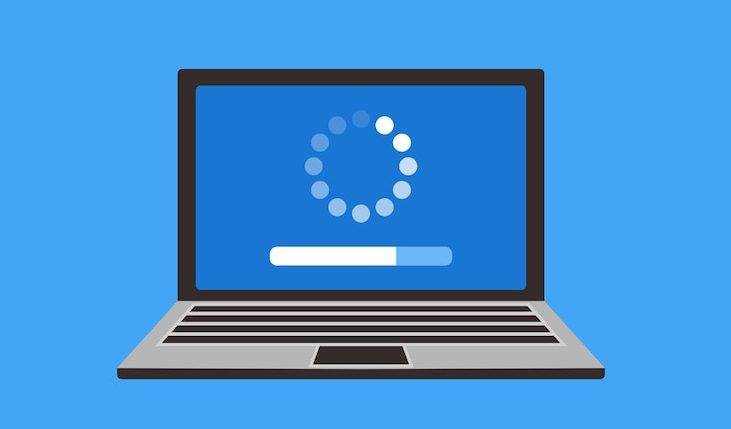
Die Installation von Entwickler-Laufzeitumgebungen und anderen Werkzeugen ist heutzutage unkompliziert geworden. Der Installationsprozess von Yarn ist nicht anders. Mit Yarn können Sie sofort mit der Pflege und Verwaltung von JavaScript-Bibliotheken und -Abhängigkeiten auf Ihrem Windows-Computer beginnen. Sie müssen nur ein paar Befehle eingeben und einige Klicks durchführen.
Bevor Sie lernen, wie Sie Yarn unter Windows installieren, müssen Sie überprüfen, ob Ihr System die notwendigen Voraussetzungen erfüllt. Hier sind einige wichtige Punkte:
- Sie benötigen .NET Framework 4.0 oder eine höhere Version.
- Administratorrechte für die Windows-Eingabeaufforderung.
- Ebenso benötigen Sie Administratorzugriff auf PowerShell.
- Die Laufzeitumgebung der neuesten Node.js-Version ist ebenfalls erforderlich, um Yarn zu nutzen.
Wenn Sie als Administrator auf einer Windows 10- oder Windows 11-Workstation arbeiten, erfüllen Sie die ersten drei Voraussetzungen. Im Folgenden erfahren Sie mehr über die Installation von Node.js:
Überprüfen der Node.js-Installation auf Ihrem Windows-Computer
#1. Klicken Sie auf das Suchsymbol in Windows 10 und geben Sie CMD ein.
#2. Die Eingabeaufforderungs-App wird im Abschnitt „Beste Übereinstimmung“ angezeigt.
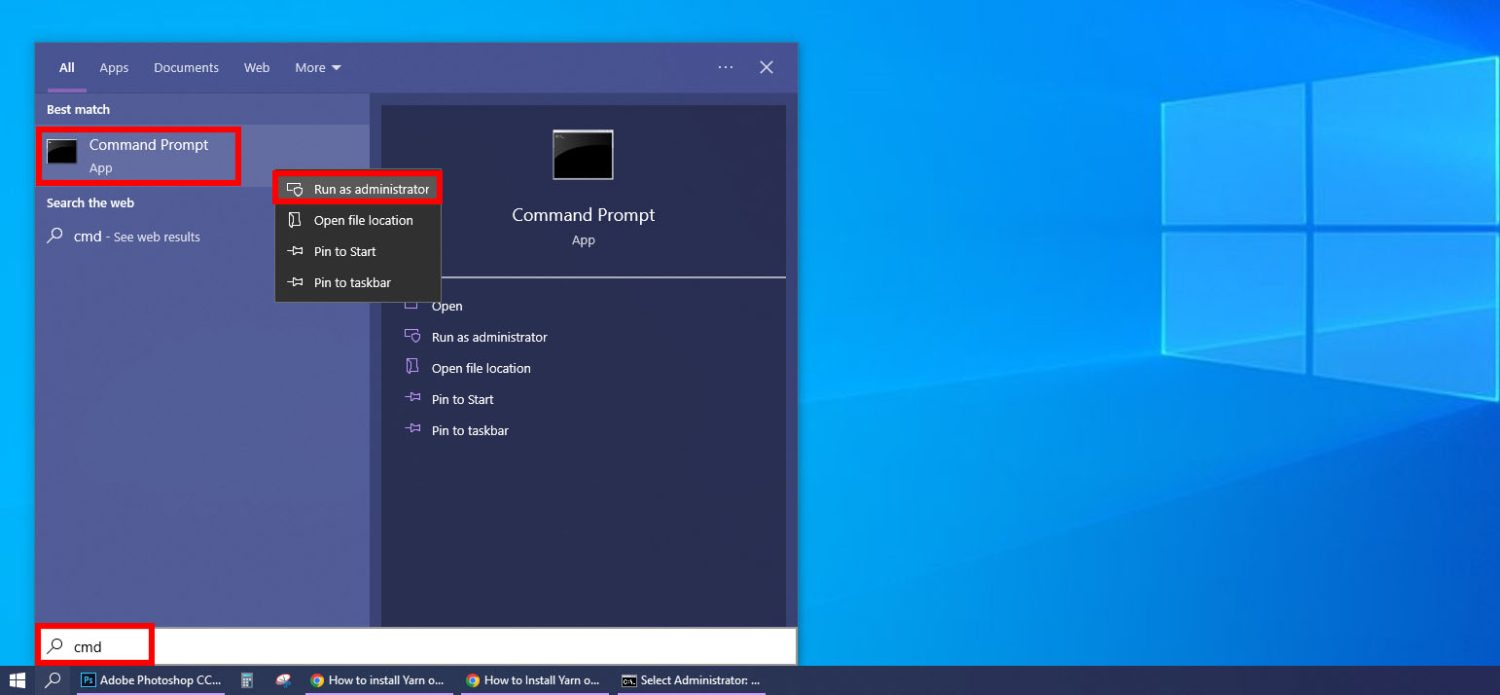
#3. Klicken Sie mit der rechten Maustaste auf den Link Eingabeaufforderung und wählen Sie dann „Als Administrator ausführen“.
#4. Die Eingabeaufforderungs-App wird mit der folgenden Befehlszeilenausgabe geöffnet:
C:Windowssystem32>
#5. Geben Sie nun die folgende Syntax ein und drücken Sie die Eingabetaste.
node --version
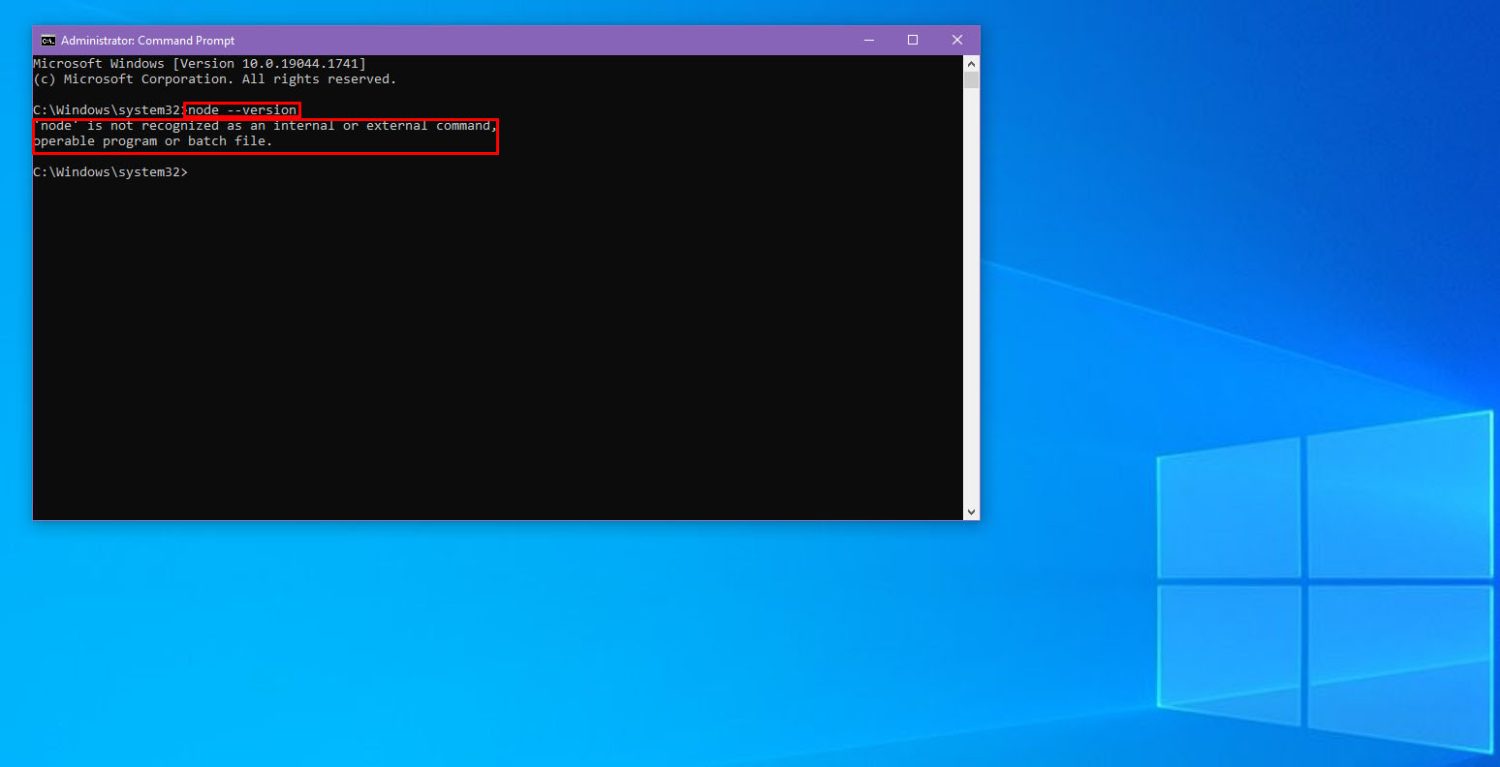
#6. Wenn die CLI-Ausgabe die Meldung „node“ wird nicht als interner oder externer Befehl, ausführbares Programm oder Batchdateitext erkannt anzeigt, müssen Sie Node.js installieren.
Installieren von Node.js auf Ihrem Windows-PC
#1. Gehen Sie zum Node.js-Portal, um die aktuelle Version herunterzuladen.
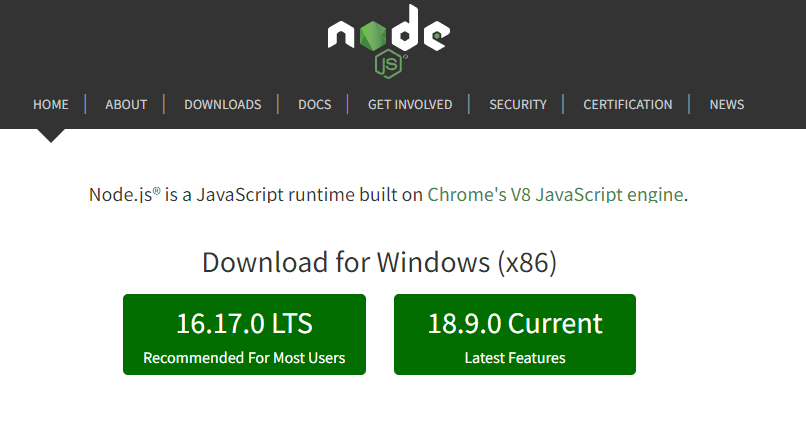
#2. Wählen Sie unter dem Bereich „Download für Windows“ eine beliebige Version zum Herunterladen.
#3. Doppelklicken Sie auf das Node.js-Installationspaket.
#4. Klicken Sie auf „Weiter“, sobald das Installationsprogramm die Speicherplatzanforderungen geprüft hat.
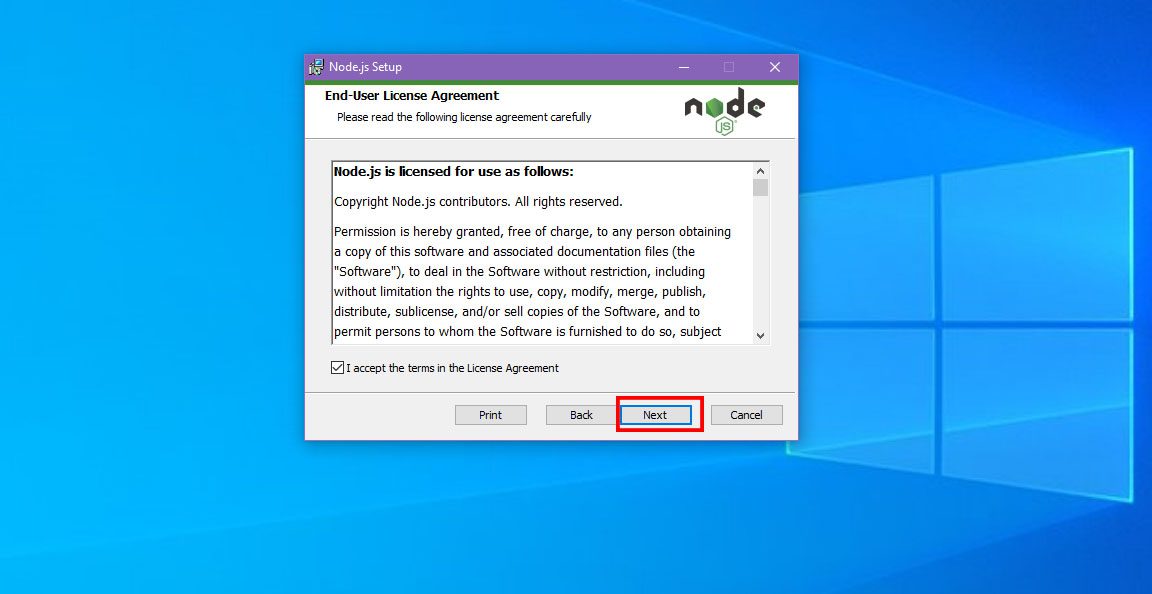
#5. Jetzt müssen Sie die Endbenutzerlizenz akzeptieren und auf „Weiter“ klicken.
#6. Wählen Sie im Bildschirm „Zielordner“ erneut „Weiter“.
#7. Im Bildschirm „Benutzerdefinierte Einrichtung“ nehmen Sie keine Änderungen vor. Klicken Sie einfach auf „Weiter“.
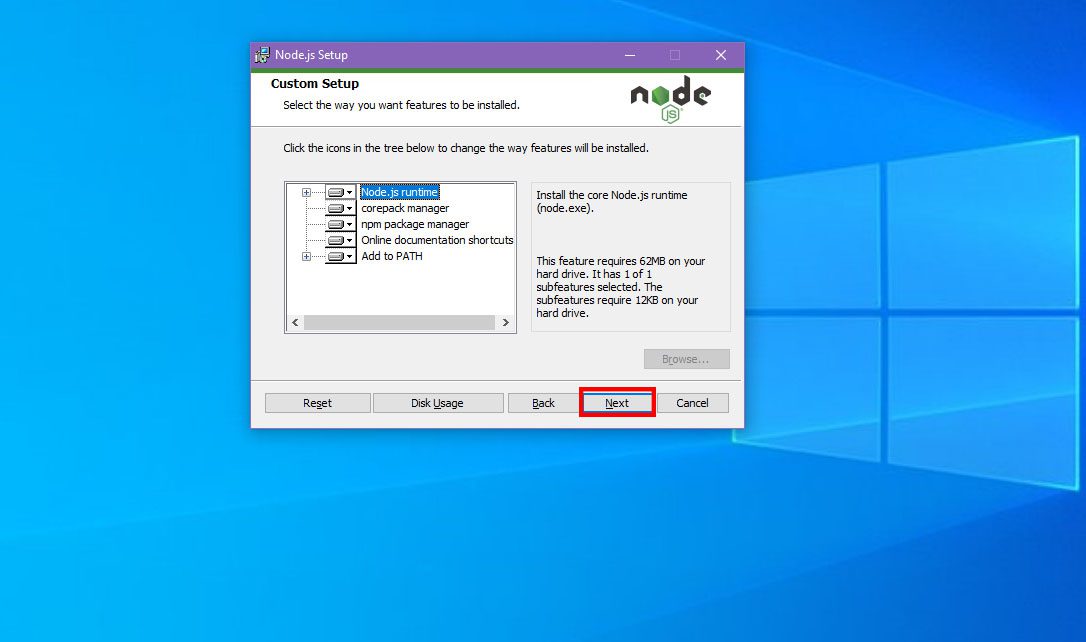
#8. Wählen Sie im „Native Modules Tool“ erneut „Weiter“ und klicken Sie dann auf „Installieren“.
#9. Klicken Sie nach Abschluss der Installation auf „Fertig stellen“.
Installieren Sie Yarn unter Windows mithilfe des Yarn-MSI-Installationsprogramms
Nun können Sie Yarn unter Windows installieren.
Beziehen des Yarn-MSI-Installationsprogramms
#1. Besuchen Sie das Yarn-Download-Portal.
#2. Sie sollten den Text „Klicken zum Erweitern/Reduzieren“ unter der Überschrift „Alternativen“ sehen.
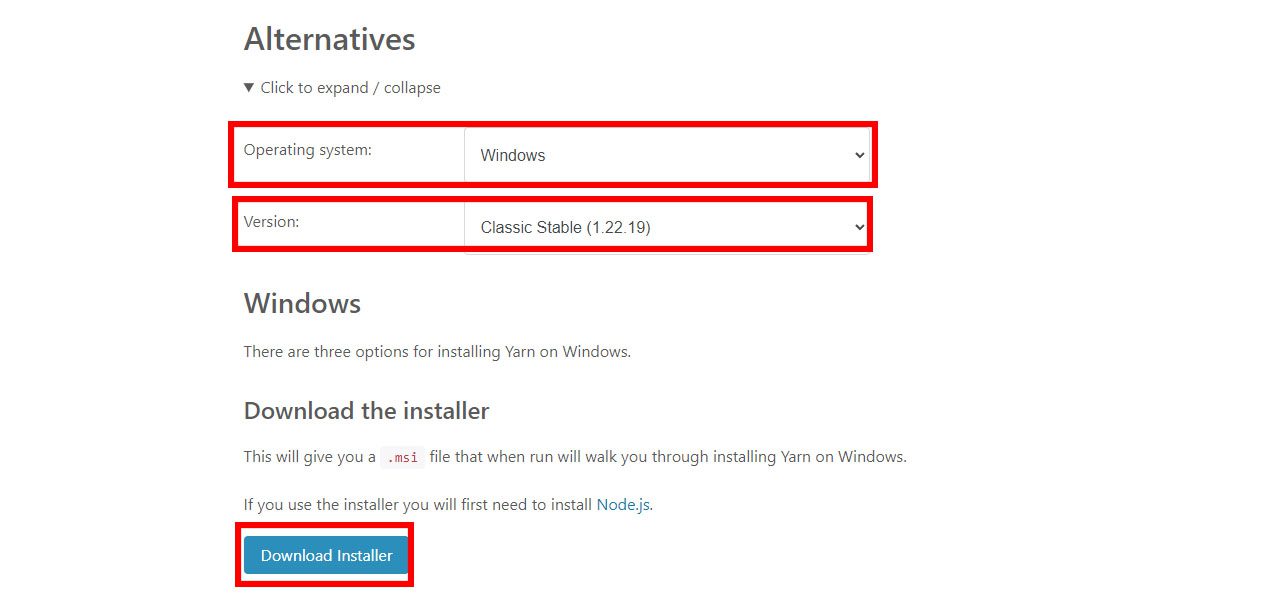
#3. Klicken Sie auf den Dropdown-Pfeil neben der oben genannten Meldung, um Alternativen für die Yarn-Installation zu erweitern.
#4. Wählen Sie bei der Option „Betriebssystem“ die Option „Windows“.
#5. Wählen Sie unter der Option „Version“ die Option „Classic Stable“.
#6. Klicken Sie jetzt einfach auf „Installer herunterladen“.
Das war’s! Sie sollten das .msi-Installationsprogramm von Yarn im Download-Ordner finden.
Ausführen des Yarn-MSI-Installationsprogramms
#1. Gehen Sie auf Ihrem Windows-PC in den Ordner „Downloads“.
#2. Doppelklicken Sie auf das Yarn-Installationspaket.
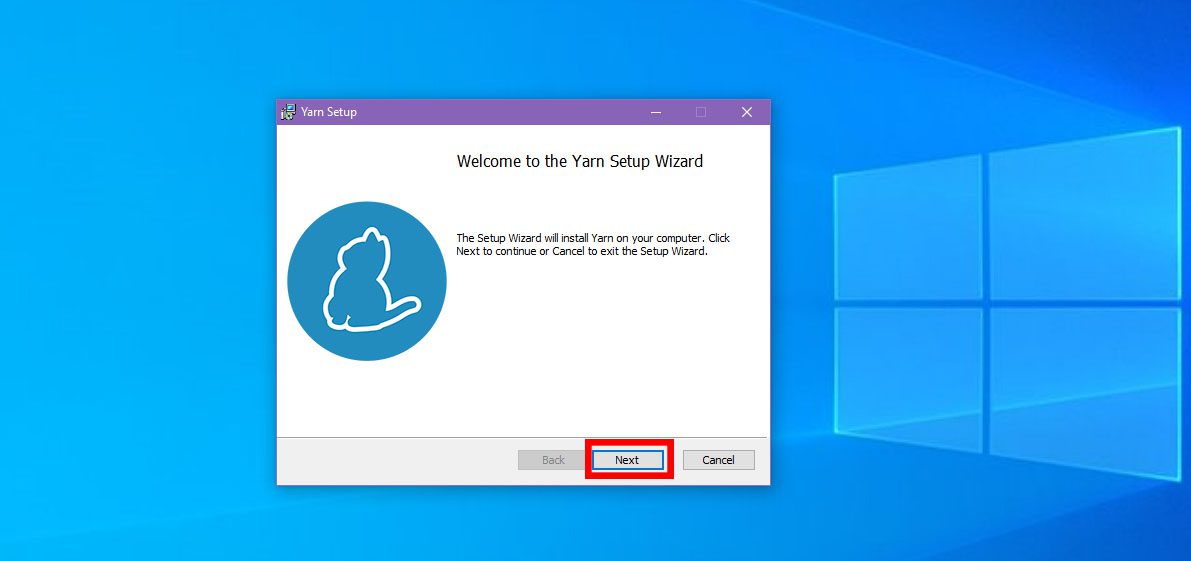
#3. Der Bildschirm „Willkommen beim Yarn-Setup-Assistenten“ wird angezeigt. Klicken Sie auf „Weiter“.
#4. Das Yarn-Installationsprogramm zeigt nun den Bildschirm mit der Endbenutzer-Lizenzvereinbarung an.
#5. Aktivieren Sie auf diesem Bildschirm das Kontrollkästchen „Ich stimme zu“ und wählen Sie dann „Weiter“.
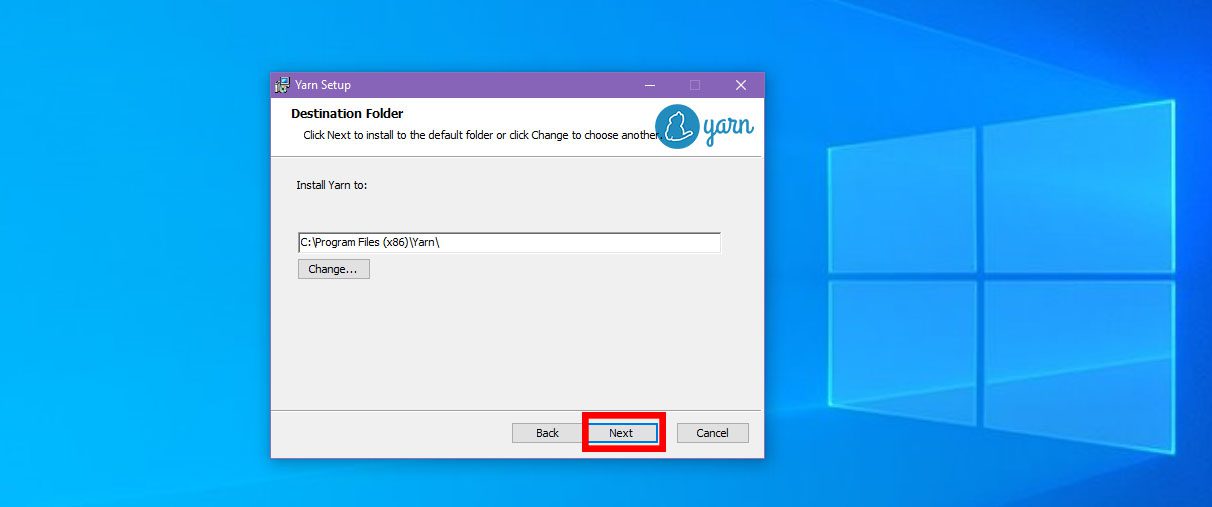
#6. Sie sehen jetzt den Zielordner, in dem das Yarn-Installationsprogramm Yarn installieren wird. Sie können die Einstellung beibehalten. Wählen Sie einfach „Weiter“.
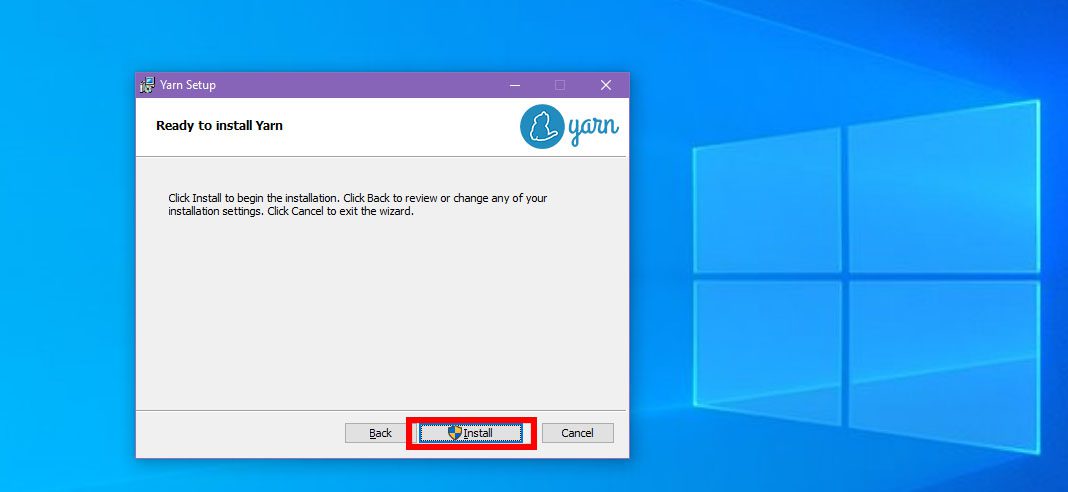
#7. Schließlich erreichen Sie den Bildschirm „Bereit zur Installation“. Klicken Sie auf „Installieren“, damit das Yarn-MSI-Installationsprogramm Yarn unter Windows installiert.
Der Vorgang ist abgeschlossen, wenn Sie sehen, dass der Yarn-Setup-Assistent abgeschlossen ist. Klicken Sie einfach auf „Fertig stellen“, und Sie sind bereit.
Überprüfen der Yarn-Installation auf Ihrem Windows-PC
#1. Öffnen Sie die Eingabeaufforderung als Administratorbenutzer.
#2. Geben Sie nach der CLI-Ausgabe C:Windowssystem32> „yarn –version“ ein.
#3. Sie sollten das folgende Skript als Ausgabe sehen:
1.22.19
C:Windowssystem32>
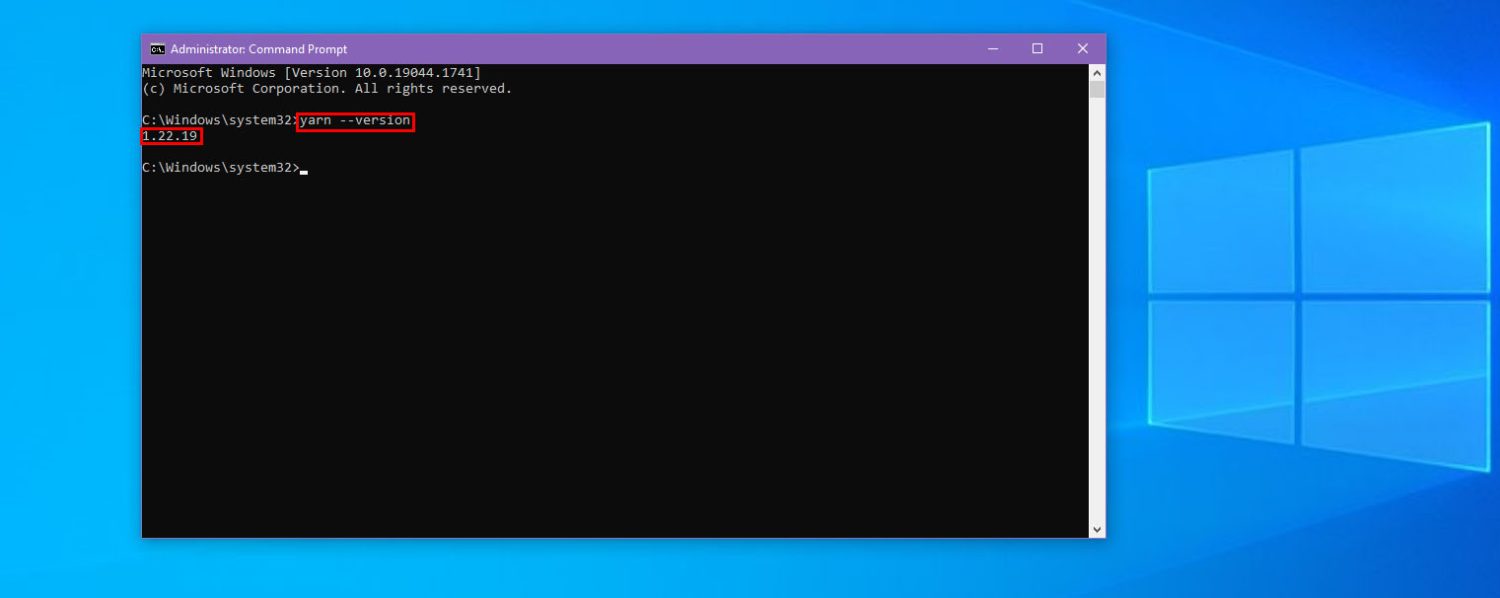
Das obige Skript bedeutet, dass Sie Yarn erfolgreich auf einem Windows-PC installiert haben. Die installierte Yarn-Version ist 1.22.19.
Installieren Sie Yarn unter Windows mithilfe der Eingabeaufforderungs-App
Erfahrene Entwickler bevorzugen es möglicherweise, Laufzeitumgebungen oder Pakete nicht immer mit einem MSI-Installationsprogramm einzurichten. Daher bietet Yarn auch für erfahrene Entwickler wie Sie eine Installation über die Befehlszeilenschnittstelle an. Sie können die folgenden Schritte ausführen:
#1. Starten Sie den Prozess auf einem Windows 11- oder Windows 10-Computer, damit Sie .NET Framework, die Eingabeaufforderung, PowerShell usw. nicht separat installieren müssen.
#2. Stellen Sie sicher, dass Sie Node.js bereits auf diesem PC installiert haben. Sie können dies bestätigen, indem Sie die Schritte im vorherigen Abschnitt „Überprüfen der Node.js-Installation“ ausführen.
#3. Wenn Sie eine CLI-Ausgabe mit der Versionsnummer von Node.js erhalten, haben Sie Node.js bereits installiert.
#4. Wenn Sie keine Versionsinformationen erhalten, müssen Sie Node.js installieren. Sie können die Schritte im Abschnitt „Installieren von Node.js auf Ihrem Windows-PC“ verwenden.
#5. Ihre Node.js-Installation sollte Corepack bereits enthalten. Aktivieren Sie es über eine Eingabeaufforderung. Führen Sie den folgenden Befehl aus, um diese Funktion zu aktivieren:
corepack enable
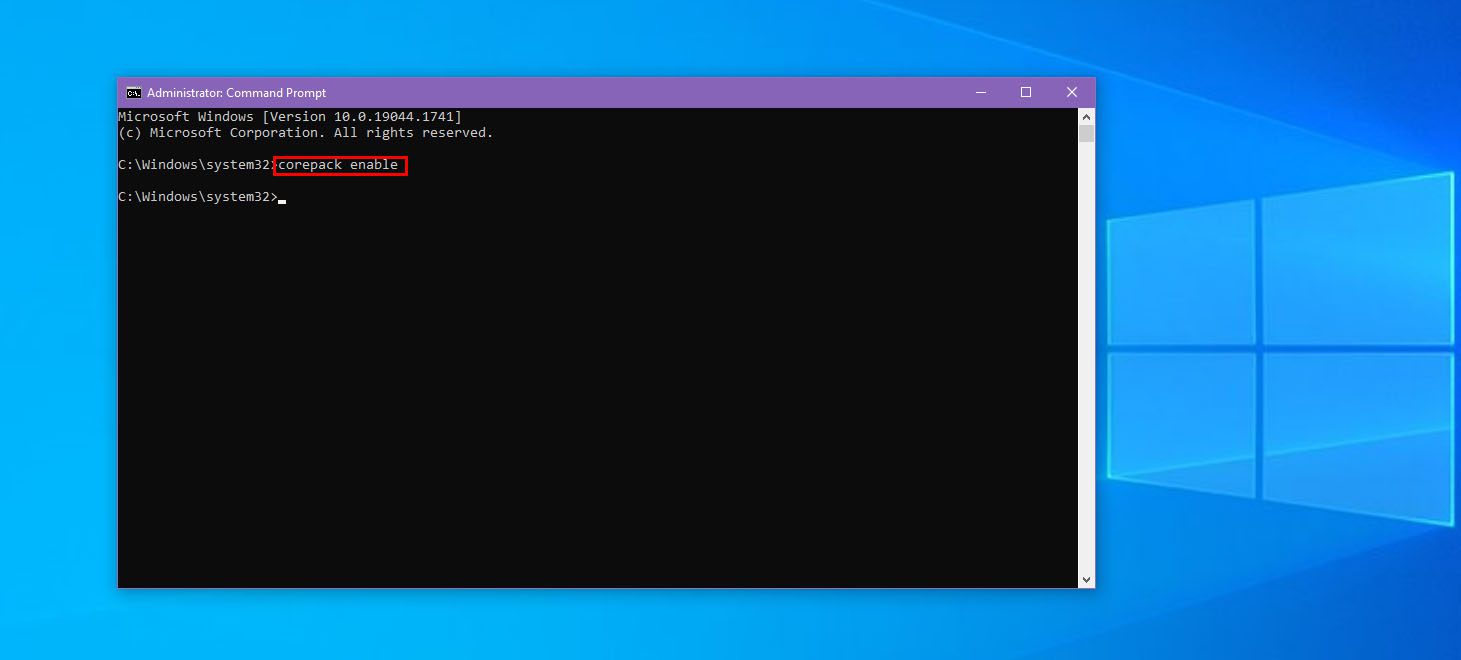
#6. Dann können Sie folgendes Skript in der Eingabeaufforderung ausführen, um Yarn unter Windows zu installieren:
npm install --global yarn
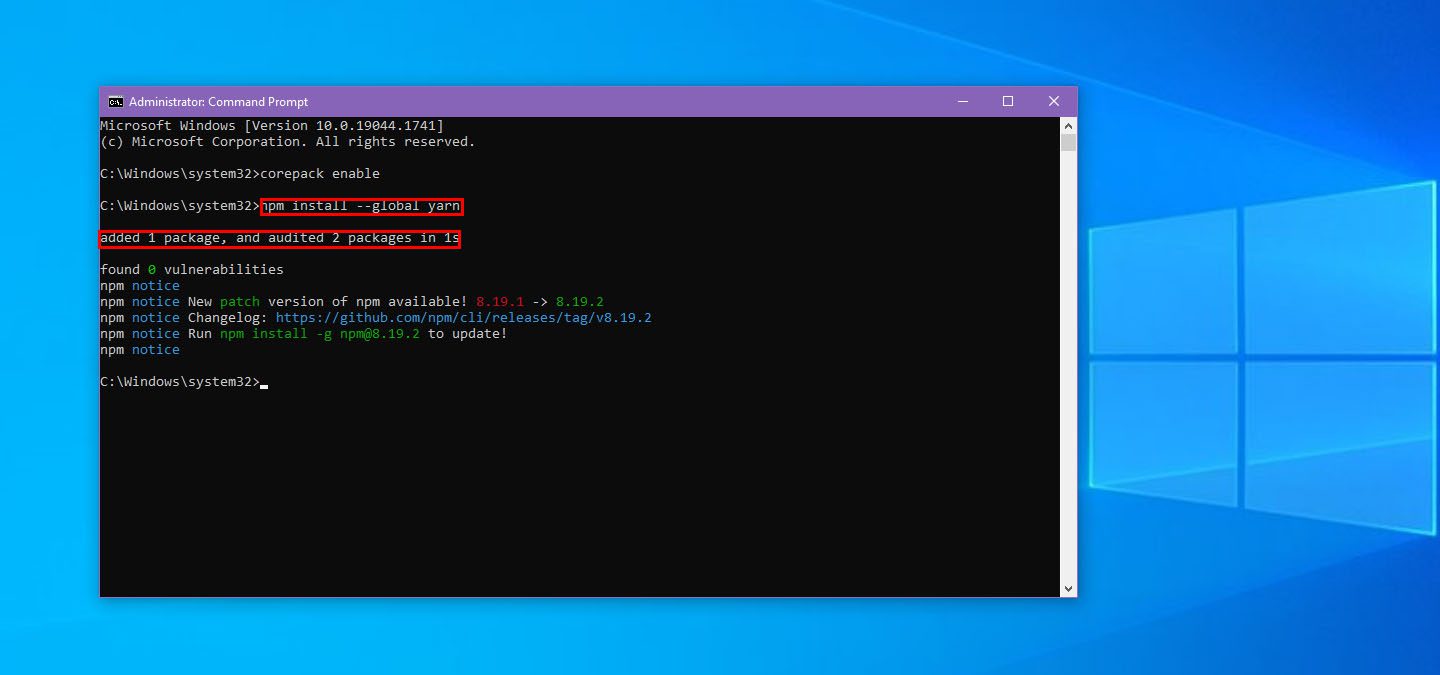
#7. Die CLI-Ausgabe zeigt „1 package added“ und „2 packages audited in 1s“ an, wenn die Installation erfolgreich war.
Sie können die installierte Yarn-Version überprüfen, um zu bestätigen, ob die Installation erfolgreich war oder nicht. Das war’s!
Installieren Sie Yarn unter Windows mit Scoop
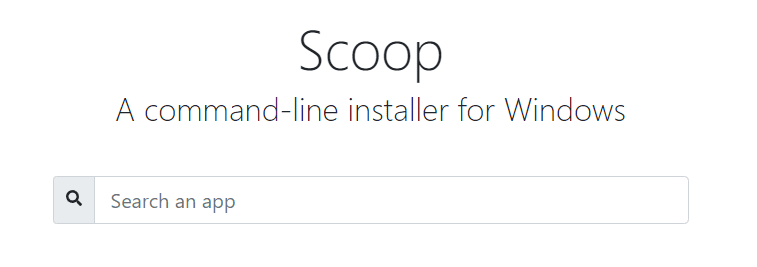
Eine weitere komfortable Methode zur Installation von Yarn unter Windows ohne ein Installationsprogramm ist Scoop. Es handelt sich um ein Paketinstallationsprogramm für Windows. Das Tool arbeitet über die PowerShell-App. Da die meisten erfahrenen Entwickler Scoop nutzen, gehen wir davon aus, dass es bereits auf Ihrem Windows-System vorhanden ist.
Wenn Sie Scoop nicht auf Ihrem Windows-PC haben, können Sie es von GitHub beziehen, indem Sie der offiziellen Installationsanleitung folgen. Besuchen Sie das GitHub-Portal Scoop Quick Start, um Scoop innerhalb weniger Minuten zu installieren.
Öffnen Sie anschließend die PowerShell-App und führen Sie den folgenden Scoop-Befehl aus, um Yarn zu installieren:
scoop install yarn
Scoop wird die Installation nicht fortsetzen, falls keine Node.js-Laufzeitumgebung auf Ihrem PC gefunden wurde. Es wird vorgeschlagen, diese zu installieren. Hier ist der entsprechende Befehl:
scoop install nodejs
Installieren Sie Yarn unter Windows mit Chocolatey

Erfahrene Entwickler verwenden Chocolatey regelmäßig für die Windows-Paketverwaltung. Wenn Sie es auf Ihrem PC haben, können Sie Yarn auch mit Chocolatey installieren.
Wenn Sie dieses Tool nicht haben, können Sie die Chocolatey-Installationsseite aufrufen, um es zu bekommen. Öffnen Sie nach der Installation von Chocolatey die Eingabeaufforderung, um den folgenden Befehl auszuführen, der Yarn automatisch installiert:
choco install yarn
Falls Sie keine Node.js-Laufzeitumgebung besitzen, wird Chocolatey diese automatisch mitinstallieren.
Abschließende Worte zur Installation von Yarn unter Windows
Der Artikel hat die Grundlagen von Yarn behandelt, einschließlich seiner Definition, Vorteile und seines Verwendungszwecks. Darüber hinaus haben Sie verschiedene Methoden zur Installation von Yarn von Anfang an kennengelernt.
Wenn Sie noch keine Erfahrung mit JavaScript-basierten Entwicklungsprojekten haben, werden Ihnen diese Schritte von großem Nutzen sein. Sie können den zeitaufwendigen Prozess des Experimentierens und der Google-Suche zur Installation von Yarn unter Windows überspringen und direkt mit der Pflege und Verwaltung von JavaScript-Paketen mit Yarn beginnen.
Da Sie sich für JavaScript-Entwicklungsprojekte interessieren, sollten Sie sich die besten JavaScript-Frameworks und JavaScript-UI-Bibliotheken genauer ansehen.
Wenn Sie ein erfahrener Entwickler sind und an umfangreicheren DevOps-Projekten mitwirken, sollten Sie sich auch die besten Optionen für das Paket-Hosting ansehen.